创建机器人
Telegram创建机器人
机器人是Telegram的特色功能之一。Telegram提供开放的api接口,允许开发者制作自己的机器人。
创建机器人
- 打开Telegram
- 搜索 @BotFather
- 点击
START(开始) - 点击
Menu(菜单)->点击/newbot(新机器人) BotFather 回复:Alright, a new bot. How are we going to call it? Please choose a name for your bot. - 输入机器人名称(自定义) BotFather 回复:
Good. Now let's choose a username for your bot. It must end inbot. Like this, for example: TetrisBot or tetris_bot. - 输入机器人用户名(bot为结尾,例:
abcbot,用户名设置后不可更改) BotFather 回复(得到以下回复说明创建成功):Done! Congratulations on your new bot. You will find it at t.me/abcbot....(完毕! 恭喜您的新机器人。 您可以在 t.me/abcbot 找到它。)
操作演示
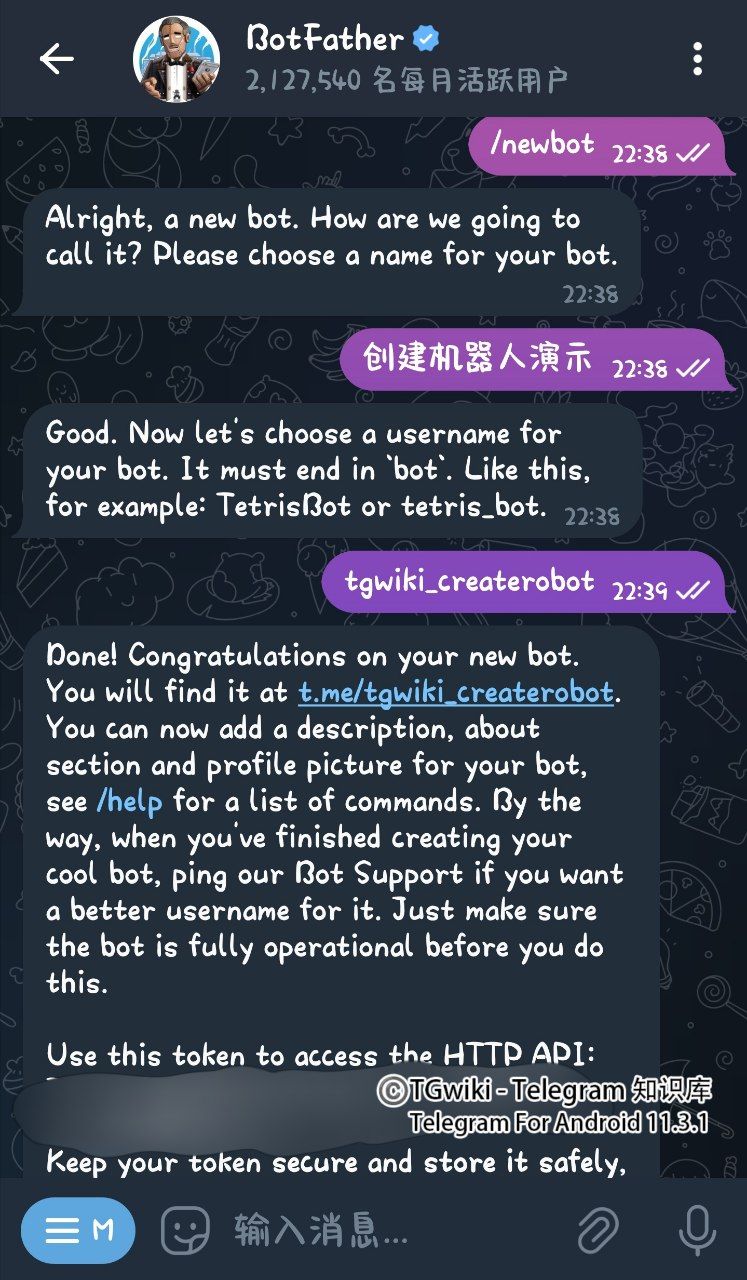
警告
请勿泄露API Token(格式:12345:6789ABCDEF),所有知道API Token的人都可以控制你的机器人!
管理机器人
点击
Menu(菜单)-> 点击/mybots(我的机器人)点击机器人用户名
界面截图

A-createrobot2.jpg API Token(API令牌,用于控制机器人)
Edit bot(编辑bot)
- Edit Name(编辑名称)
- Edit About(编辑关于,内容显示在机器人简介处)
- Edit Description(编辑说明,用户会在启用机器人前“它能做什么”中看到)
- Edit Description Pecture(编辑描述图片)
- Edit Botpic(编辑机器人头像)
- Edit Commands(编辑命令,可以在此处添加/修改命令,如
/help等)
Bot settings(bot设置)
- lnline mode(内联模式,开启后在输入框@机器人可以使用内联功能)
- Allow Groups?(允许将机器人拉入群组吗?)
- Group Privacy(群组隐私,默认开启,机器人未收到命令不会读取群组消息内容)
- Group Admin Rights(群组管理员权限,开启后拉入群组时需要授予管理员权限)
- Channle Admin Rights(频道管理员权限,开启后拉入频道时需要授予管理员权限)
- Payments(付款方式,您可以在此处添加付款方式)
- Domain(域名,您可以在此处将域名绑定至机器人)
- Menu Button(菜单按钮,显示在机器人输入框下方)
- Back to bot(返回机器人)
Payments(付款方式)
Transfer Ownership(转让所有权) BotFather 回复:
You can transfer bot ownership to another Telegram user.(您可以将机器人所有权转让给其他Telegram用户。)点击 Choose recipient(选择收件人)
BotFather 回复:
Please share the new owner's contact or their username.(请分享新所有者的联系方式或用户名。)发送收件人ID(收件人必须先前给机器人发送过1条消息)
BotFather 回复:
You are about to transfer ownership of the bot @abcbot to收件人名称.....(您即将将机器人@abcbot 的所有权转让给某某人.....)点击
Yes,I am sure, Proceed.(是的,我确定,继续。) (如已设置需输入)
Delete Bot(删除机器人,该操作无法撤销)
« Back to Bots List(返回机器人列表)
提示
如果您想要搭建一个私聊机器人,接下来请阅读 Telegram搭建私聊机器人
提示
在找Telegram机器人推荐?请参阅 此处 。